各种牌子选择开机选项热键
- 格式:docx
- 大小:1.76 MB
- 文档页数:6

进入BIOS设置程序通常有三种方法1.开机启动时按热键(最通用也最常用)在开机时按下特定的热键可以进入BIOS设置程序,不同类型的机器进入BIOS设置程序的按键不同,有的在屏幕上给出提示,有的不给出提示,几种常见的BIOS设置程序的进入方式我简单列表如下:笔记本方面,不同的笔记本进入BIOS方法不同,这就造成了许多人进BIOS的时候的烦恼:Thinkpad/IBM(冷开机按F1,部分新型号可以在重新启动时启动按F1)HP(启动和重新启动时按F2)SONY(启动和重新启动时按F2)Dell(启动和重新启动时按F2)Acer(启动和重新启动时按F2)Toshiba(冷开机时按ESC然后按F1)Compaq(开机到右上角出现闪动光标时按F10,或者开机时按F10)Fujitsu(启动和重新启动时按F2)大多数国产和台湾品牌(启动和重新启动时按F2)台式机进入BIOS开机时候请多按del键, 就可以进入BIO 这些东西和主板厂商有关的,一般都是主板决定的。
二如何通过读取开机画面信息,从而更快更顺利的进入BIOS设置界面下面用几个实例带图一同给大家解读一下,希望大家都能准确的快速的进入BIOS设置。
举例一问:“台式电脑是810主板,C3时代的了,CPU是C 1.2G,开机显示IBM,还要等办天才能跳过IBM那个画面我看了好多网上的资料,好像IBM只有笔记本吧,我朋友的台式电脑开机画面怎么会出现IBM呢?而且我按Delete 键跟F1键都进不去BIOS,该怎么办”解题:可以按tab键查看,最下边会有进bios的方法。
press del to enter setup,找到类似的英文就是了,看del用什么代替了就行。
从上图可以看到,显示了提示信息“Press DEL to enter SETUP”,即是表示“按下键盘上Delete键,即可进入BIOS设置界面。
”更详细、更全面的资料,有兴趣的朋友可以下载附件“进入BIOS大全.txt”深入了解。

在我们安装系统的时候,最基本的就是要设置光驱启动或者U盘启动,选择好了才能通过安装介质来引导安装;现在的主板一般都可以通过开机按快捷键来选择;下面小编就分享一下各大牌子主板、笔记本的电脑开机启动项选择快捷键;一、主板类(你电脑上装的是什么主板就按相应的快捷键):华硕主板 F8技嘉主板 F12微星主板 F11映泰主板 F9梅捷主板 F11 或 ESC七彩虹主板 ESC 或F11华擎主板 F11斯巴达卡主板 ESC昂达主板 F11双敏主板 ESC翔升主板 F10精英主板 ESC或F11冠盟主板 F11或F12富士康主板 ESC或F12顶星主板 F11或F12铭瑄主板 ESC盈通主板 F8捷波主板 ESCIntel主板 F12杰微主板 ESC或F8致铭主板 F12磐英主板 ESC磐正主板 ESC冠铭主板 F9二、笔记本类联想笔记本 F12或FN+12 联想ThinkPad F12惠普笔记本 F9华硕笔记本 ESC戴尔笔记本 F12宏基笔记本 F12神舟笔记本 F12方正笔记本 F12东芝笔记本 F12清华同方笔记本 F12三星笔记本 F12海尔笔记本 F12 Gateway笔记本 F12微星笔记本 F12技嘉笔记本 F12IBM笔记本 F12明基笔记本 F12索尼笔记本 F12苹果笔记本按往option键或ALT键三、台机类:联想台机 F12惠普台机 F12神舟台机 F12华硕台机 F8戴尔台机 ESC宏基台机 F12方正台机 F12清华同方台机 F12海尔台机 F12明基台机 F12四、一体机类一体机请尝试笔记本快捷键或台机快捷键;小编会持续更新快捷键大全,如果上面没有列出的,可以尝试(F11、F12、F9、ESC等键),是的由上面所列我们也看的出来也就那么几个键。
关于开机启动选择快捷键大全,小编就先分享到这里。

BIOS设置硬盘启动顺序调整方法在电脑系统启动过程中,硬盘启动顺序的设置是非常重要和常见的操作。
通过调整BIOS设置,我们可以指定电脑将从哪个硬盘开始启动。
本文将介绍如何在BIOS中设置硬盘启动顺序的方法。
一、进入BIOS设置界面要进行硬盘启动顺序的设置,首先需要进入计算机的BIOS设置界面。
一般情况下,在开机的过程中按下计算机品牌对应的热键即可进入BIOS设置界面。
常见的热键有F2、F10、F12、Del等。
不同电脑品牌的热键可能有所不同,建议在开机时看一下屏幕上的提示信息或者查阅相关的文档。
二、找到启动选项进入BIOS设置界面后,我们需要找到启动选项。
在不同电脑品牌和型号的BIOS中,启动选项可能会有所不同的名称。
常见的启动选项名称有“Boot”、“Startup”等。
可以通过查阅相关的文档或者根据界面的提示信息找到对应的选项。
三、调整硬盘启动顺序在启动选项界面中,我们可以看到计算机当前的启动顺序。
一般情况下,BIOS会列出所有检测到的硬盘,并将当前的启动硬盘放在列表的第一位。
我们可以通过键盘的上下箭头键或者+/-键来调整硬盘的启动顺序。
将希望作为启动硬盘的硬盘移动到列表的最顶端,即可设置为首选启动硬盘。
四、保存设置并退出在调整完硬盘启动顺序后,我们需要保存设置并退出BIOS。
一般情况下,BIOS会在界面的底部显示保存设置并退出的热键。
常见的热键有F10、Esc等。
按下对应的热键,确认保存设置并退出即可。
电脑会重新启动,并按照新的硬盘启动顺序进行启动。
需要注意的是,在进行BIOS设置时,要小心操作,避免误操作导致系统启动失败。
如果不确定如何进行操作,可以查阅电脑的用户手册或者在互联网上搜索相关的教程。
总结:通过调整BIOS设置,我们可以灵活地调整硬盘的启动顺序。
这在需要从不同的硬盘启动操作系统或者恢复系统时非常有用。
希望本文提供的方法和注意事项能够帮助您顺利地进行硬盘启动顺序的调整。

主板BOOTMENU:主板品牌快捷键华硕主板F8梅捷主板ESC微星主板F11技嘉F12富士康ESC映泰F9铭宣ESC七彩虹ESC. F11 捷波ESC磐正ESC精英F11昂达ESC.F11 双敏F10华擎F11品牌电脑BOOTMENU:品牌电脑名快捷键DELL电脑F12惠普F9联想台式机F12联想笔记本F10三星笔记本ESC华硕F8清华同方台式F12东芝F12宏基F12神舟F7BIOS设置快捷键:笔记本:IBM(冷开机按F1,部分新型号可以在重新启动时启动按F1)惠普HP(启动和重新启动时按F2,F9,F10)华硕ASUS (开机出现ASUS LOGO标时按F2)索尼SONY(启动和重新启动时按F2)戴尔Dell(启动和重新启动时按F2)宏碁Acer(启动和重新启动时按F2)东芝Toshiba(冷开机时按ESC然后按F1)康柏Compaq(开机到右上角出现闪动光标时按F10,或者开机时按F10)富士通Fujitsu(启动和重新启动时按F2)大多数国产和台湾品牌(启动和重新启动时按F2)不同的BIOS进入方法,通常会在开机画面有提示。
Award BIOS:按“Del”键AMI BIOS:按“Del”或“ESC”键Phoenix BIOS:按“F2”键Compaq(康柏)按“F10”键主板BOOTMENU:主板品牌快捷键华硕主板 F8梅捷主板 ESC七彩虹主板F11微星主板 F11技嘉F12富士康 ESC 映泰 F9品牌电脑BOOTMENU:品牌电脑名快捷键DELL电脑 F12惠普 F9联想台式机 F12联想笔记本 F10三星笔记本 ESC华硕 F8清华同方台式 F12东芝 F12宏基 F12神舟 F7BIOS设置快捷键:笔记本:IBM(冷开机按F1,部分新型号可以在重新启动时启动按F1)惠普HP(启动和重新启动时按F2,F9,F10)华硕ASUS (开机出现ASUS LOGO标时按F2)索尼SONY(启动和重新启动时按F2)戴尔Dell(启动和重新启动时按F2)宏碁Acer(启动和重新启动时按F2)东芝Toshiba(冷开机时按ESC然后按F1)康柏Compaq(开机到右上角出现闪动光标时按F10,或者开机时按F10)富士通Fujitsu(启动和重新启动时按F2)大多数国产和台湾品牌(启动和重新启动时按F2)主板BOOTMENU:主板品牌快捷键华硕主板F8映泰主板F9七彩虹主板F11微星主板F11技嘉主板F12富士康主板ESC梅捷主板ESC品牌电脑BOOTMENU:品牌电脑名快捷键神舟电脑F7华硕笔记本F8惠普电脑F9联想笔记本F10联想台式机F12清华同方台式机F12东芝笔记本F12宏基笔记本F12DELL电脑 F12三星笔记本ESCBIOS设置快捷键:笔记本:IBM(冷开机按F1,部分新型号可以在重新启动时启动按F1)惠普HP(启动和重新启动时按F2,F9,F10)华硕ASUS (开机出现ASUS LOGO标时按F2)索尼SONY(启动和重新启动时按F2)戴尔Dell(启动和重新启动时按F2)宏碁Acer(启动和重新启动时按F2)东芝Toshiba(冷开机时按ESC然后按F1)康柏Compaq(开机到右上角出现闪动光标时按F10,或者开机时按F10)富士通Fujitsu(启动和重新启动时按F2)大多数国产和台湾品牌(启动和重新启动时按F2)。

1、由于杀毒软件会拦截所有写入引导分区的数据,为保证制作成功,您在进行制作之前,请将您的杀毒软件暂时退出。
2、将U盘制成启动盘,会自动格式化你U盘里的资料,请先做好备份。
3、请你保证你的U盘的总容量大于本软件15%以上(总容量最好大于200M)。
4、根据您的U盘质量,制作时间在1-3分钟,在制作过程中请不要进行其它操作,以免制作失败。
【使用方法】您只需将U盘插在电脑上,运行U速启后,在软件上选中要制作的U盘(默认会自己选中),然后点击软件上的“一键制作USB启动盘”即可,无需做任何设置。
【如何使用U盘启动电脑】U盘制成启动盘后,将该U盘插在您的电脑上,进入BIOS 设置为U盘启动默认为 HDD 模式,或者启动电脑的时候不停的按启动菜单热键,当启动菜单出现时,选择你的U盘,即可使用该U盘启动系统,进入PE后,就可以进行系统维护啦!下面提供一些常见的启动菜单热键:笔记本电脑:联想 F12Thinkpad F12宏碁 F12华硕 ESC惠普 F9戴尔 F12神舟 F12东芝 F12三星 F12IBM F12富士通 F12海尔 F12方正 F12清华同方 F12微星 F11明基 F9技嘉 F12 Gateway F12 eMachines F12索尼 ESC兼容机主板华硕 F8技嘉 F12微星 F11映泰 F9梅捷 ESC或F12 七彩虹 ESC或F11华擎 F11斯巴达卡 ESC昂达 F11双敏 ESC翔升 F10精英 ESC或F11 冠盟 F11或F12 富士康 ESC或F12 顶星 F11或F12 铭瑄 ESC盈通 F8捷波 ESCIntel F12杰微 ESC或F8致铭 F12磐英 ESC磐正 ESC冠铭 F9台式机联想 F12惠普 F12宏基 F12戴尔 ESC神舟 F12华硕 F8方正 F12清华同方 F12海尔 F12明基 F8开机时按下启动快捷键即可进入一个选择设备的页面,在这个页面里选择要启动的移动介质即可用该U盘实现启动。
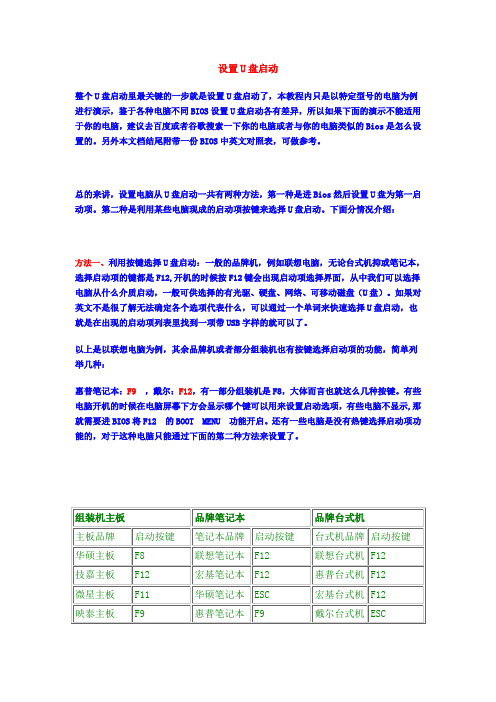
设置U盘启动整个U盘启动里最关键的一步就是设置U盘启动了,本教程内只是以特定型号的电脑为例进行演示,鉴于各种电脑不同BIOS设置U盘启动各有差异,所以如果下面的演示不能适用于你的电脑,建议去百度或者谷歌搜索一下你的电脑或者与你的电脑类似的Bios是怎么设置的。
另外本文档结尾附带一份BIOS中英文对照表,可做参考。
总的来讲,设置电脑从U盘启动一共有两种方法,第一种是进Bios然后设置U盘为第一启动项。
第二种是利用某些电脑现成的启动项按键来选择U盘启动。
下面分情况介绍:方法一、利用按键选择U盘启动:一般的品牌机,例如联想电脑,无论台式机抑或笔记本,选择启动项的键都是F12,开机的时候按F12键会出现启动项选择界面,从中我们可以选择电脑从什么介质启动,一般可供选择的有光驱、硬盘、网络、可移动磁盘(U盘)。
如果对英文不是很了解无法确定各个选项代表什么,可以通过一个单词来快速选择U盘启动,也就是在出现的启动项列表里找到一项带USB字样的就可以了。
以上是以联想电脑为例,其余品牌机或者部分组装机也有按键选择启动项的功能,简单列举几种:惠普笔记本:F9,戴尔:F12,有一部分组装机是F8,大体而言也就这么几种按键。
有些电脑开机的时候在电脑屏幕下方会显示哪个键可以用来设置启动选项,有些电脑不显示,那就需要进BIOS将F12 的BOOT MENU 功能开启。
还有一些电脑是没有热键选择启动项功能的,对于这种电脑只能通过下面的第二种方法来设置了。
方法二、这种方法没有统一的步骤,因为某些BIOS版本不同设置也不同,总的来说方法二也分两种:一种是没有硬盘启动优先级“Hard Disk Boot Priority”选项的情况,直接在第一启动设备“First boot device”里面选择从U盘启动;另一种是存在硬盘启动优先级“Hard Disk Boot Priority”选项的情况,必须在这里选择U盘为优先启动的设备,电脑是把U盘当作硬盘来使用的;然后,再在第一启动设备“First Boot Device”里面选择从硬盘“Hard Disk”或者从U盘启动。
联想台式机怎么样设置键盘开机联想台式机开机方法也是多种多样的!有时候我们想设置键盘开机,要怎么样设置呢?下面由店铺给你做出详细的联想台式机设置键盘开机方法介绍!希望对你有帮助!联想台式机设置键盘开机方法一:1、开机按“Del”键,进入主板BIOS设置2、用↑,↓箭头移动到Integrated Peripherals(综合外部设备设置),回车3、进入后选择Power On Furction(开机功能设置)其中的:(1)、Password——使用键盘密码开机(2)、Hot Key——使用键盘热键开机此两项随你选择使用哪个把其设置为Enabled(有效的)4、Esc5、用↑,↓箭头移动到KB Power On Password(键盘开机密码设置),回车设置密码。
或者用↑,↓箭头移动到HotKey Power On(热键开机设置),回车设置开机热键6、记得ESC并进入退出保存选Y,回车联想台式机设置键盘开机方法二:您好,您可以在开机点F2进入BIOS,点击F9恢复一下BIOS默认设置,然后点击F10重启后测试联想台式机设置键盘开机方法三:开机的时候按DEL键进入BIOS后在高级BIOS设置里找到键盘开机这一选项,打开就行了。
相关阅读:键盘主要特点键盘的外壳。
目前台式PC电脑的键盘都采用活动式键盘,键盘作为一个独立的输入部件,具有自己的外壳。
键盘面板根据档次采用不同的塑料压制而成,部分优质键盘的底部采用较厚的钢板以增加键盘的质感和刚性,不过这样一来无疑增加了成本,所以不少廉价键盘直接采用塑料底座的设计。
有的键盘采用塑料暗钩的技术固定键盘面板和底座两部分,实现无金属螺丝化的设计。
所以分解时要小心以免损坏。
外壳为了适应不同用户的需要,键盘的底部设有折叠的支持脚,展开支撑脚可以使键盘保持一定倾斜度,不同的键盘会提供单段、双段甚至三段的角度调整。
常规键盘具有CapsLock(字母大小写锁定)、NumLock(数字小键盘锁定)、ScrollLock三个指示灯,标志键盘的当前状态。
关于BIOS的设置教程,小编已经简单介绍了进入BIOS后设置U盘为第一启动项或者利用某些电脑现成的启动项按键来选择U盘启动,今天就综合的介绍BIOS设置U盘启动的全能版教程。
首先说说新手们最为难的u盘启动中最关键的一步——设置U盘启动,本教程仅以特定型号的电脑为例进行演示,鉴于各种电脑不同BIOS设置U盘启动各有差异,所以如果下面的演示不能适用于你的电脑,建议到“百度“或”谷歌“搜索一下你的电脑或者与你的电脑类似的BIOS是如何设置的。
总的来讲,设置电脑从U盘启动有两种方法,第一种是进入BIOS后设置U盘为第一启动项。
第二种是利用某些电脑现成的启动项按键来选择U盘启动。
以下为大家分情况讲述:方法一:利用按键选择U盘启动:一般的品牌机,例如联想电脑,无论台式机还或笔记本电脑,选择启动项的热键都是F12,开机进入第一界面时按“F12”键会出现启动项选择界面,从中我们可以选择电脑从什么介质启动,一般可供选择的有光驱、硬盘、网络、可移动磁盘(U盘)。
如果对英文不是很了解无法确定各个选项代表什么,可以通过一个单词来快速选择U盘启动,也就是在出现的启动项列表里找到一项带“USB”字样的就可以了。
除联想电脑以外,其余品牌机或者部分组装机也有按热键选择启动项的功能,简单列举几种:惠普笔记本:F9;戴尔:F12;部分组装机:F8,大体而言也就这么几种按键。
一般的电脑在开机的时候(即开机第一界面)在电脑屏幕下方会显示哪个键可以用来设置启动选项,有些电脑则不显示,那就需要进BIOS将F12 的BOOT MENU 功能开启。
还有一些电脑是没有热键选择启动项功能的,对于这种电脑只能通过下面的第二种方法来设置了。
以下为各品牌机及独立主板的热键:(温馨提示:选择热键前,请先插入U盘)组装机主板品牌笔记本品牌台式机主板品牌启动按键笔记本品牌启动按键台式机品牌启动按键华硕主板F8 联想笔记本F12 联想台式机F12技嘉主板F12 宏基笔记本F12 惠普台式机F12微星主板F11 华硕笔记本ESC 宏基台式机F12映泰主板F9 惠普笔记本F9 戴尔台式机ESC梅捷主板ESC或F12 联想Thinkpad F12 神舟台式机F12七彩虹主板ESC或F11 戴尔笔记本F12 华硕台式机F8华擎主板F11 神舟笔记本F12 方正台式机F12斯巴达卡主板ESC 东芝笔记本F12 清华同方台式机F12 昂达主板F11 三星笔记本F12 海尔台式机F12 双敏主板ESC IBM笔记本F12 明基台式机F8 翔升主板F10 富士通笔记本F12精英主板ESC或F11 海尔笔记本F12冠盟主板F11或F12 方正笔记本F12富士康主板ESC或F12 清华同方笔记本F12顶星主板F11或F12 微星笔记本F11铭瑄主板ESC 明基笔记本F9盈通主板F8 技嘉笔记本F12捷波主板ESC Gateway笔记本F12Intel主板F12 eMachines笔记本F12杰微主板ESC或F8 索尼笔记本ESC致铭主板F12 苹果笔记本长按“option”键磐英主板ESC磐正主板ESC冠铭主板F9。
微星bios设置图解教程
微星bios设置图解教程?你是否使用过微星这个牌子的电脑呢?会设置其bios吗?下面就由店铺来跟你介绍一下吧!
微星bios设置图解教程
开启电脑后当看到开机画面的时候,连续按下键盘上的"F11"键,如下图所示为:微星主板组装台式电脑开机的画面。
开机画面
当我们连续按下快捷键F11以后将会进入到一个启动项顺序选择的窗口!
进入到启动项顺序选择的窗口后,光标默认选择的第一个选项是“电脑本地磁盘引导”,可能有些人的默认第一个选项是电脑光盘!如下图所示:
启动项
现在我们将光标移动到显示“USB”的地方,如下图所示:(小编写这篇教程的时候使用的是u盘),所以,当我们按下快速热键F11的时候显示出来的选项中就包含有小编用u大侠制作好启动盘的u盘。
启动项
选择好以后只需要按下回车键“Enter”即可进入u大侠主界面!如下图所示:。
各种主板进入BIOS设置方法各种主板进入BIOS设置方法随着u盘在生活中的逐步运用,聪明的人类发现了,通过U盘启动制作可以替代传统的光驱,于是u大侠便运势而生!但如何设置U盘启动就成了新手们的难题了,因此U 大侠小编为新手们说说u盘启动中最关键的一步——“设置U盘启动”,本教程仅以特定型号的电脑为例进行演示,鉴于各种电脑不同BIOS设置U盘启动各有差异,所以如果下面的演示不能适用于你的电脑,建议到“百度“或”谷歌“搜索一下你的电脑或者与你的电脑类似的BIOS是如何设置的。
u大侠总的来讲,设置电脑从U盘启动有两种方法:第一种是进入BIOS后设置U盘为第一启动项。
第二种是利用某些电脑现成的启动项按键来选择U盘启动。
从目前来看,主板BIOS主要有两大品牌,AWARD与A MI,部分朋友可能会看到AWARD-PHOENIX的BIOS,实际上这也是AWARD的程序,因为PHOENIX早已经被AWARD收购。
在一些服务器或工作站电脑上,我们经常会看到AWARD-PHOENIX的BIOS程序。
区分一款主板到底采用的是AWARD的BIOS还是AMI 的BIOS有很多种方法,当然最准确的就是看BIOS界面里的相关字段。
不过对于初学者来说,有一种更简单的方法来区分:BIOS程序界面为蓝底白字的,一般都是AWARD的BIOS程序,而BIOS程序界面为灰底蓝字的,一般都是A MI的BIOS程序!以下为大家分情况讲述:方法一:利用按键选择U盘启动:一般的品牌机,例如联想电脑,无论台式机还或笔记本电脑,选择启动项的热键都是F12,开机进入第一界面时按“F12”键会出现启动项选择界面,从中我们可以选择电脑从什么介质启动,一般可供选择的有光驱、硬盘、网络、可移动磁盘(U盘)。
如果对英文不是很了解无法确定各个选项代表什么,可以通过一个单词来快速选择U盘启动,也就是在出现的启动项列表里找到一项带“USB”字样的就可以了。
除联想电脑以外,其余品牌机或者部分组装机也有按热键选择启动项的功能,简单列举几种:惠普笔记本:F9;戴尔:F12;部分组装机:F8,大体而言也就这么几种按键。
方法二、这种方法没有统一的步骤,因为某些BIOS版本不同设置也不同,总的来说方法二也分两种:
一种是没有硬盘启动优先级“Hard Disk Boot Priority”选项的情况,直接在第一启动设备“First boot device”里面选择从U盘启动;
另一种是存在硬盘启动优先级“Hard Disk Boot Priority”选项的情况,必须在这里选择U盘为优先启动的设备,电脑是把U盘当作硬盘来使用的;然后,再在第一启动设备“First Boot Device”里面选择从硬盘“Hard Disk”或者从U盘启动。
有的主板BIOS中,在“First Boot Device”里面没有U盘的“USB-HDD”、“USB-ZIP”之类的选项,我们选择“Hard Disk”就能启动电脑;而有的BIOS这里有U盘的“USB-HDD”、“USB-ZIP”之类的选项,我们既可以选择“Hard Disk”,也可以选择“USB-HDD”或“USB-ZIP”之类的选项,来启动电脑。
不同BIOS设置U盘启动方法
1、Phoenix –AwardBIOS(2010年之后的电脑):下图1:开机按Del键进入该BIOS设置界面,选择高级BIOS设置:Advanced BIOS Features
上图2:高级BIOS设置(Advanced BIOS Features)界面,首先选择硬盘启动优先级:Hard Disk Boot Priority
上图3:硬盘启动优先级(Hard Disk Boot Priority)选择:使用小键盘上的加减号“+、-”来选择与移动设备,将U盘选择在最上面。
然后,按ESC键退出,回到图2的设置界面。
上图4:再选择第一启动设备(First Boot Device):该版本的BIOS这里没有U盘的“USB-HDD”、“USB-ZIP”之类的选项,经尝试选择移动设备“Removable”不能启动,但选择“Hard Disk”可以启动电脑
2、旧的Award BIOS(2009年电脑主板):下图1:开机按Del键进入该BIOS设置界面,选择高级BIOS设置:Advanced BIOS Features
上图2:高级BIOS设置(Advanced BIOS Features)界面,首先选择硬盘启动优先级:Hard Disk Boot Priority 。